KontrolPackでネットワーク経由でコンピュータを接続/制御

KontrolPackを使えば、ネットワーク内のコンピューターを簡単に制御できます。異なるオペレーティングシステムで稼働しているコンピューターを簡単に接続・管理できます。
Death Strandingは、コジマプロダクションが開発したアクションゲームです。ゲームは、地球上に危険な生き物を解放した世界的なイベントに続いて、米国で行われます。プレーヤーはSamPorterBridgesとしてプレイします。植民地に物資を届ける任務を負った宅配便。このガイドでは、Linuxでゲームを動作させる方法を紹介します。

Death StrandingはLinuxで実行されますが、Steam forLinuxアプリの助けを借りてのみ実行されます。Steam for Linuxクライアントでのみ実行されるため、システムにインストールする方法を示す必要があります。
LinuxシステムへのSteamfor Linuxクライアントのインストールを開始するには、ターミナルウィンドウを起動します。ターミナルウィンドウが開いたら、LinuxOSに対応する以下に概説するコマンドラインインストール手順に従います。
SteamをUbuntuで動作させるには、以下のApt コマンドを実行するだけです 。
sudo apt install Steam
Debianでは、特に設定ファイルをいじるのがあまり好きでない場合、Steamの設定は混乱を招く可能性があります。ありがたいことに、次のwget コマンドを使用してSteamを直接ダウンロードするだけで、構成ファイルの編集をバイパスできます 。
wget https://steamcdn-a.akamaihd.net/client/installer/steam.deb
Steam DEBパッケージをコンピューターにダウンロードすると、インストールを開始できます。以下のdpkg コマンドを使用して、アプリをインストールします。ただし、このインストール中にエラーが発生する可能性があることに注意してください。これを修正するには、このガイドに従ってください。
sudo dpkg -i Steam.deb
Arch Linuxを使用していて、最新バージョンのSteamを動作させる必要がある場合は、次のPacman コマンドを使用してセットアップできます 。
sudo pacman -S Steam
SteamはFedoraとOpenSUSEの両方にインストールできますが、他のディストリビューションに比べてセットアップはそれほど簡単ではありません。すべてに煩わされたくない場合は、代わりにFlatpakのインストール手順に従うことを検討してください。
ディストリビューションでSteamを動作させることができなくても、Flatpakを実行できる場合でも、DeathStrandingをプレイできます。Flatpak経由でSteamのインストールを開始するには、ターミナルウィンドウを起動します。
ターミナルウィンドウが開いて準備ができたら、LinuxPCでFlatpakランタイムを設定します。Steamをインストールするには、Flatpakランタイムが必要です。ランタイムを設定した後、以下のflatpak remote-add コマンドを実行し て、Flathubアプリストアを設定します。
flatpak remote-add --if-not-exists flathub https://flathub.org/repo/flathub.flatpakrepo
コンピューターにFlathubアプリストアをセットアップすると、Steamアプリケーションのインストールを開始できます。以下のflatpakinstallコマンドを使用して、 Steam forLinuxを 入手します。
flatpakインストールflathubcom.valvesoftware.Steam
コンピューターにSteamfor Linuxクライアントをインストールした後、Death Stranding forLinuxのインストールを開始できます。ゲームを機能させるには、以下に概説するステップバイステップの手順に従ってください。
ステップ1:ユーザー資格情報を使用してSteamLinuxクライアントにログインします。次に、「Steam」メニューを見つけ、マウスで選択して「Steam設定」にアクセスします。「Steam設定」内で「SteamPlay」エリアを見つけ、マウスでクリックします。
ステップ2:「SteamPlay」エリア内で、「Enable Steam Play forsupportedtitles」ボックスと「EnableSteamPlay for all other titles」ボックスをチェックして、ゲームのLinuxサポートを有効にします。
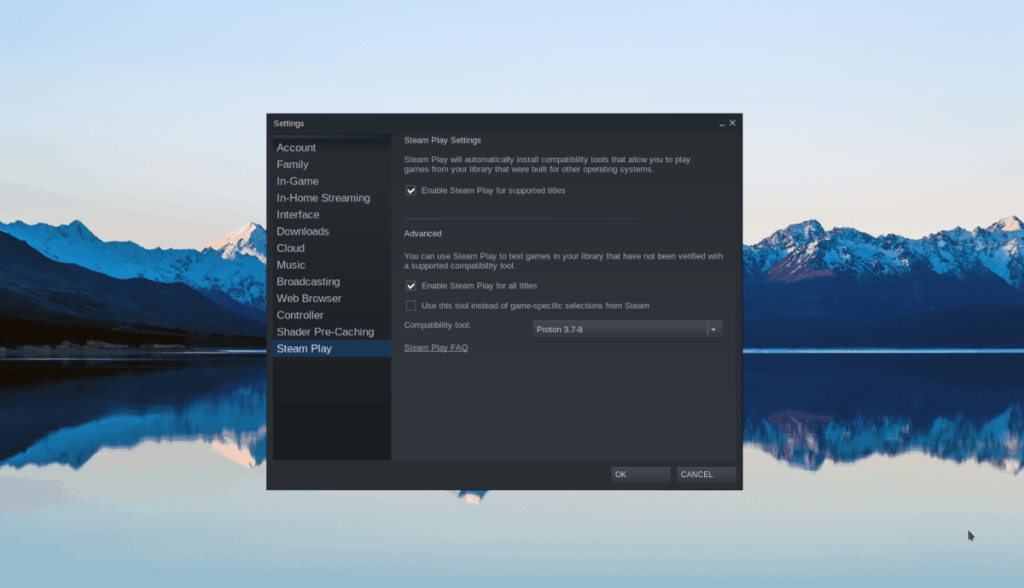
ステップ3: Steamで「STORE」ボタンを見つけ、マウスでそれを選択してSteamストアフロントにアクセスします。ストアフロントに移動したら、検索ボックスを見つけて、マウスでクリックします。次に、「Death Stranding」と入力し、キーボードのEnterキーを押し ます。
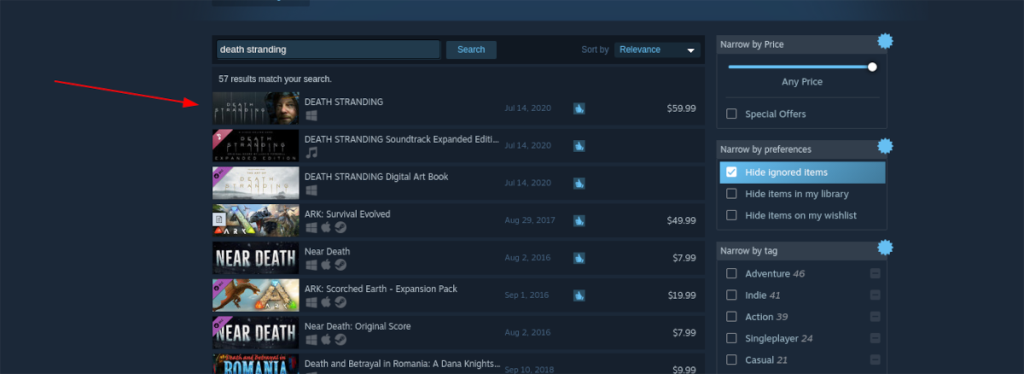
「DeathStranding」の結果を確認し、マウスでクリックして、DeathStrandingストアフロントページに移動します。
ステップ4: Death Stranding Storefrontページで、緑色の[カートに追加]ボタンを見つけ、それをクリックしてゲームを購入します。
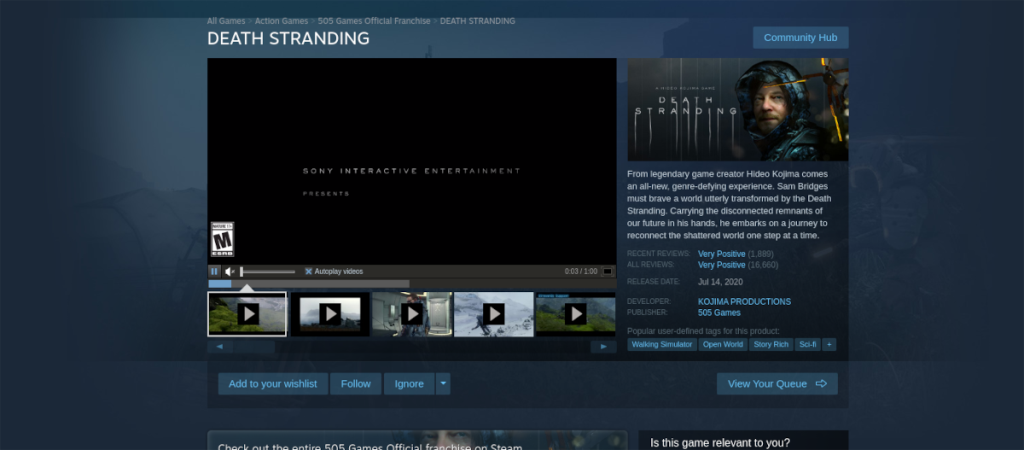
ステップ5:ゲームを購入したら、「LIBRARY」を見つけて選択し、Steamゲームライブラリに移動します。ライブラリに入ったら、「Death Stranding」を検索し、マウスでクリックします。
ステップ6:「DeathStranding」を選択すると、青い「INSTALL」ボタンが表示されます。それをクリックして、LinuxPCにDeathStrandingをダウンロードします。これは大きなゲームであるため、ダウンロードプロセスにはかなりの時間がかかる可能性があることに注意してください。
Death Strandingのダウンロードプロセスが完了したら、ターミナルウィンドウを開き、Steamを閉じて、次のコマンドを実行します。
wget https://github.com/GloriousEggroll/proton-ge-custom/releases/download/5.9-GE-7-ST/Proton-5.9-GE-7-ST.tar.gz mkdir -p〜 / .steam / root / compatibilitytools.d / tarxvfプロトン-5.9-GE-7-ST.tar.gz-C〜 / .steam / root / compatibilitytools.d /
または、Steam Flatpakの場合:
mkdir -p〜 / .var / app / com.valvesoftware.Steam / data / Steam / compatibilitytools.d /
tar xvf Proton-5.9-GE-7-ST.tar.gz -C〜 / .var / app / com.valvesoftware.Steam / data / Steam / compatibilitytools.d /
ステップ7: Steamを再起動し、Steamの左側のサイドバーで[Death Stranding]を右クリックして、[プロパティ]を選択します。
Death Strandingの「プロパティ」ウィンドウ内で、「特定のSteamPlay互換性ツールの使用を強制する」というボックスを見つけてチェックします。「Proton-5.9-GE-7-ST」に設定してください。
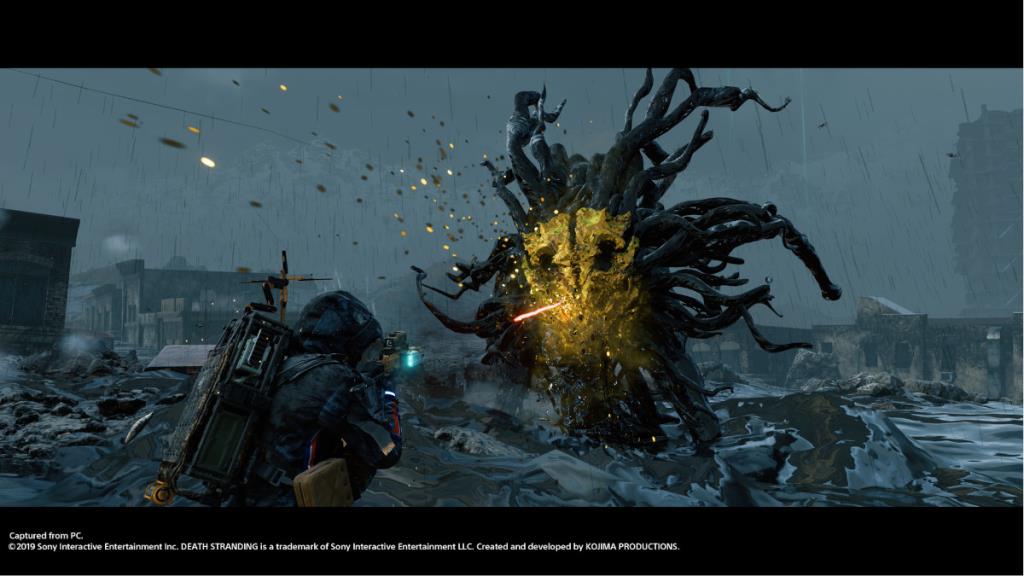
ステップ8: Death Strandingページで緑色の「PLAY」ボタンを見つけ、それをクリックしてゲームを起動します。楽しみ!
Death StrandingはLinux上で実行され、この投稿でいくつかの調整が行われます。ただし、問題が発生した場合は、Death Stranding ProtonDBページを確認してください。これは、発生する可能性のあるバグを特定するのに役立ちます。
KontrolPackを使えば、ネットワーク内のコンピューターを簡単に制御できます。異なるオペレーティングシステムで稼働しているコンピューターを簡単に接続・管理できます。
繰り返しのタスクを自動で実行したいですか?手動でボタンを何度もクリックする代わりに、アプリケーションが
iDownloadeは、BBCのiPlayerサービスからDRMフリーのコンテンツをダウンロードできるクロスプラットフォームツールです。.mov形式の動画もダウンロードできます。
Outlook 2010の機能についてはこれまで詳細に取り上げてきましたが、2010年6月までにリリースされないため、Thunderbird 3について見ていきましょう。
たまには休憩も必要です。面白いゲームを探しているなら、Flight Gearを試してみてください。無料のマルチプラットフォームオープンソースゲームです。
MP3 Diagsは、音楽オーディオコレクションの問題を解決するための究極のツールです。mp3ファイルに適切なタグを付けたり、アルバムカバーアートを追加したり、VBRを修正したりできます。
Google Waveと同様に、Google Voiceも世界中で大きな話題を呼んでいます。Googleはコミュニケーション方法を変えることを目指しており、
Flickrユーザーが高画質で写真をダウンロードできるツールはたくさんありますが、Flickrのお気に入りをダウンロードする方法はありますか?最近、
サンプリングとは何でしょうか?Wikipediaによると、「サンプリングとは、一つの録音から一部、つまりサンプルを取り出し、それを楽器や音楽として再利用する行為です。
Googleサイトは、Googleのサーバー上でウェブサイトをホストできるGoogleのサービスです。しかし、一つ問題があります。それは、バックアップのための組み込みオプションがないことです。



![FlightGear Flight Simulatorを無料でダウンロード[楽しもう] FlightGear Flight Simulatorを無料でダウンロード[楽しもう]](https://tips.webtech360.com/resources8/r252/image-7634-0829093738400.jpg)




